Windows 10 Mail, Outlook 2016/2013, Windows Live Mail e Mozilla Thunderbird sono alcuni dei client di posta più popolari là fuori per Windows 10.
Molti utenti di PC spesso desiderano salvare e-mail importanti sui propri PC per mantenere un backup delle e-mail con informazioni cruciali. Mentre programmi come Outlook 2016 offrono opzioni per salvare le e-mail come PDF dalla sua interfaccia, la maggior parte dei client di posta non ha un'opzione per salvare le e-mail come PDF.

Se sei su Windows 10 e utilizzi Windows 10 Mail, Outlook, Thunderbird, Windows Live Mail o qualsiasi altro client e-mail o app, puoi utilizzare la funzione di stampa integrata in PDF per salvare le e-mail come PDF in Windows 10 senza dover installare software o plugin aggiuntivi.
Utilizzando la funzione Stampa su PDF, puoi anche convertire documenti in PDF e convertire immagini JPEG e PNG in PDF in un batter d'occhio.
Completa le seguenti istruzioni per salvare le e-mail come PDF in Windows 10.
Salva le email come PDF in Windows 10
NOTA: in questa guida abbiamo utilizzato Windows 10 Mail. Tuttavia, è possibile utilizzare la stessa procedura per salvare le e-mail come PDF in Windows 10 da qualsiasi programma come Outlook 2016/2013, Mozilla Thunderbird, Windows Live Mail o qualsiasi app.
Passaggio 1: avvia il tuo client di posta elettronica. Apri il messaggio e-mail che desideri salvare come PDF.
Passaggio 2: premere contemporaneamente i tasti Ctrl e P per aprire la finestra di dialogo Stampa . Se il tuo client di posta elettronica è un programma desktop, vedrai una classica finestra di dialogo Stampa o la finestra di dialogo di stampa del programma, ma ci sarà un'opzione per scegliere la tua stampante.
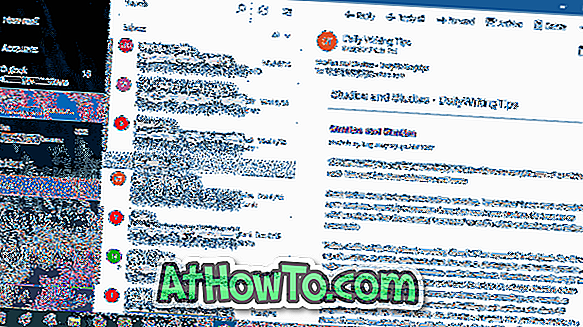
Passaggio 3: nella sezione Stampante, selezionare l'opzione Microsoft Print to PDF . Fai clic sul pulsante Stampa .
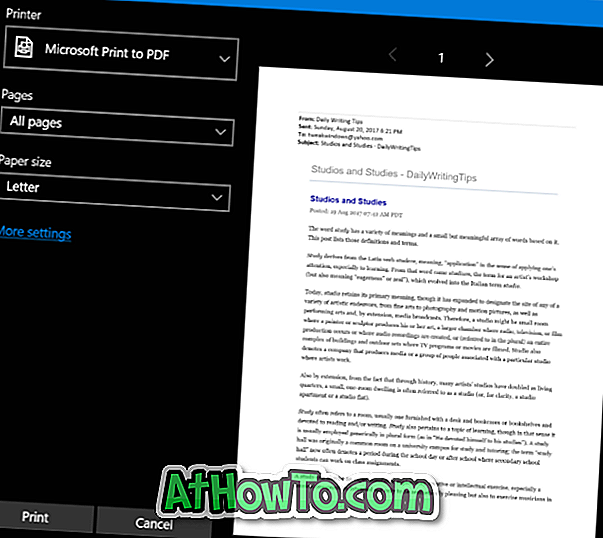

Passaggio 4: facendo clic sul pulsante Stampa si aprirà la finestra di dialogo Salva output di stampa con nome . Immettere un nome per l'e-mail che si sta salvando come PDF, selezionare un percorso per salvare il PDF, quindi fare clic sul pulsante Salva per salvare l'e-mail come PDF. Semplice come quella!
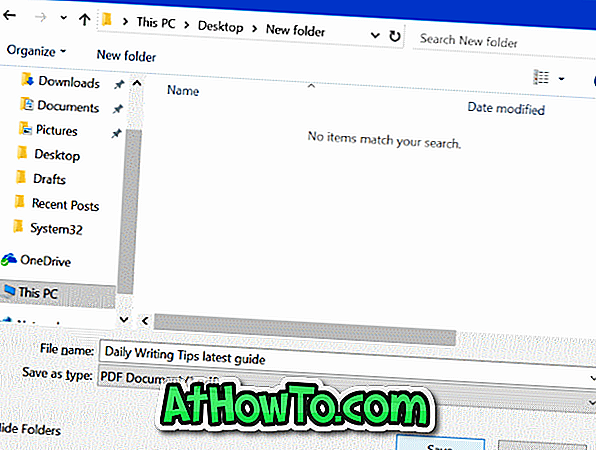
Come detto, è possibile utilizzare questa procedura per salvare le e-mail come PDF in Windows 10 da qualsiasi client di posta elettronica.
Suggerimento: se si utilizza l'app di Windows 10 Mail, è possibile eseguire il backup o salvare i messaggi di posta elettronica sul PC (senza convertirli in PDF).














